Bạn đang xem sản phẩm: Google Nest Wifi 3 Pack, hệ thống phát Wifi cao cấp
Google Nest Wifi là thiết bị phát Wifi cao cấp nhất của ông trùm Internet Google. Có 3 loại là Google Nest Wifi Router, Google Nest Wifi 2 Pack (1 Router + 1 Point) và Google Nest Wifi 3 Pack (1 Router + 2 Point), tùy theo nhu cầu sử dụng mà bạn chọn loại cho phù hợp.
Google Nest Wifi 3 Pack tốc độ cao, cấu hình mạnh mẽ
Google Nest Wifi 3 Pack hỗ trợ mạng Wi-Fi 5 (802.11ac). Nâng cấp cấu hình mạnh mẽ hơn thế hệ Google Wifi trước đó. Cho tốc độ nhanh hơn tới 2 lần và tầm phủ sóng rộng hơn tới 25%.
Một Nest Wifi router có thể xử lý tới 100 thiết bị kết nối cùng một lúc phạm vi phủ sóng lên đến 200m², 4×4 MU-MIMO. Theo đánh giá từ CNET – chuyên trang về công nghệ hàng đầu của Mỹ, vùng phủ sóng của Google Nest Wifi 3 pack (1 router + 2 points) hoàn toàn ổn định cho diện tích khoảng 300 – 500m², không bị ngắt kết nối khi di chuyển trong nhà.
Google Nest Wifi Router sẽ kết nối trực tiếp với modem, trong khi Nest Wifi Point dùng để mở rộng phạm vi phủ sóng mạng Wifi ra toàn bộ căn nhà. Một hệ thống Google Nest Wifi 3 Pack có khả năng xử lý cùng lúc nhiều kết nối stream 4K. Hỗ trợ tính năng proactive band steering, tự sửa lỗi mạng, và transmit beamforming.
Điều khiển bằng giọng nói
Khác với thế hệ trước, Nest Wifi point giờ được tích hợp trợ lý Google với loa 360° cùng microphone. Bạn có thể ra lệnh được bằng giọng nói điều khiển nhà thông minh, phát nhạc. Nó cũng có cảm ứng trên bề mặt và kết nối Bluetooth 5.0 tương tự như những loa thông minh Google Nest Mini.
Google xây dựng hệ thống Nest Wifi để cung cấp nền tảng cho các thiết bị nhà thông minh trong tương lai. Nó có kết nối cục bộ. Cho phép một số thiết bị kết nối trực tiếp với hệ thống mà không cần hub trung tâm. Nest Wifi sử dụng Google Home để cài đặt và quản lý.
1. Hướng dẫn cài đặt Google Nest Wifi Router
Trước khi cài đặt Nest Wifi router, cần đảm bảo modem hiện tại của bạn đang hoạt động tốt, được kết nối Internet.
- Mở ứng dụng Google Home
- Chọn vị trí đặt Nest Wifi router
Cần đặt router gần modem Internet đang dùng và ở vị trí ngang tầm mắt như trên kệ hoặc giá đỡ TV để có tín hiệu mạnh nhất.
- Cắm cáp ethernet một đầu vào Nest Wifi router và 1 đầu vào modem
- Cấp nguồn điện cho Nest Wifi router
Đợi khoảng 1 phút cho tới khi thấy đèn màu trắng nhấp nháy trên thân Nest Wifi router tức là nó đã ở chế độ sẵn sàng cài đặt.
- Nhấn nút dấu cộng ở góc trên bên trái màn hình ứng dụng Google Home.
- Chọn Set up device (Thiết lập thiết bị)
- Nhấn Set up new devices in your home (Thiết lập thiết bị mới)
- Chọn nhà hiện tại hoặc tạo thêm nhà nếu chưa có và chờ ứng dụng tìm thiết bị
- Chọn Nest Wifi router
- Quét QR code ở đáy của Nest Wifi router
Đợi cho ứng dụng kiểm tra kết nối internet của router và hoàn tất quá trình cài đặt. Lúc này, bạn hãy đặt tên và mật khẩu cho mạng mesh wifi mới nhé.
2. Cài đặt Nest Wifi Point mở rộng mạng Mesh
Các thiết bị Nest Wifi mới có thể sử dụng chung được với hệ thống Google Wifi. Nên nếu trong nhà đã có thế hệ cũ, bạn hoàn toàn có thể kết nối chúng với nhau phủ sóng wifi mạnh mẽ cho toàn bộ không gian.
Sau khi đã cài đặt thành công Nest Wifi router, tất cả những thiết bị thêm vào (bao gồm cả Nest Wifi router + point & Google Wifi) đều được coi là một point – cục phát trong hệ thống. Chúng ta sẽ tiếp tục dùng ứng dụng Google Home để thêm.
- Cấp nguồn điện Google Nest Wifi point
- Đợi khoảng 1 phút cho tới khi thấy vòng tròn đèn sáng ở dưới chân thiết bị tức là nó đã sẵn sàng để được ghép nối
- Mở ứng dụng Google Home
- Nhấn nút ở góc trên bên trái
- Chọn Set up device (Thiết lập thiết bị)
- Nhấn Set up new devices in your home (Thiết lập thiết bị mới)
- Chọn/thêm nhà (nếu được hỏi) và chờ ứng dụng tìm thiết bị
- Chọn cục phát rồi nhấn Next
- Quét QR code ở dưới đáy cục phát
- Sau quá trình tự cài đặt, nếu nghe thấy âm thanh từ Nest Wifi point, nhấn Yes (Có)
Quá trình cài thêm các point cũng tương tự như trên, hãy thực hiện lại nếu bạn có nhiều cục phát. Một khi đã kết nối xong các thiết bị, ứng dụng sẽ bắt đầu chạy thử hệ thống mesh wifi mới tạo.
Do các cục phát trong bộ Nest Wifi có thể hoạt động như một loa thông minh tích hợp Google Assistant nên sau khi cài đặt hoàn tất, bạn có thể đứng bất kỳ đâu nhờ trợ lý bật nhạc, điều khiển các thiết bị khác trong nhà hoặc kiểm tra tốc độ internet.
Có thể gạt để tắt mic ngay trên thân Nest Wifi Point để Google Assistant không nghe lệnh.
3. Sử dụng bộ Google Nest Wifi hiệu quả
Khác với Google Wifi, tất cả các bước cài đặt, sử dụng, tùy chỉnh hệ thống mesh mới Nest Wifi sẽ được thực hiện luôn trên ứng dụng Google Home. Bạn chỉ cần
- Mở ứng dụng Google Home
- Nhấn biểu tượng Wifi ngay ở phần đầu tiên của app để xem các thông số cơ bản
3.1. Tạo mạng khách và chia sẻ
Cuộn màn hình xuống phía dưới, tìm tới mục GUEST NETWORK (MẠNG KHÁCH)
- Nhấn SET UP (CÀI ĐẶT)
- Kéo thanh trượt sang phải để bật Guest network
- Đặt tên/mật khẩu cho mạng (chọn khác với tên/mật khẩu mạng chính)
- Kéo xuống mục Share devices (Chia sẻ thiết bị) và tích chọn các thiết bị bạn muốn chia sẻ với khách
- Nhấn Save (Lưu) để hoàn thành.
Quay lại màn hình chính của hệ thống wifi, nếu bạn muốn share password của mạng khách, hãy kéo xuống phần GUEST NETWORK (MẠNG KHÁCH). Chỉ cần nhấn Show password (Hiển thị mật khẩu).
3.2. Sử dụng các tính năng nâng cao
Ứng dụng Google Home chỉ hỗ trợ cài đặt Google Nest Wifi và sử dụng những tính năng cơ bản. Muốn xài được những tính năng nâng cao khác như PPPoE, DHCP, quản lý Port… bạn sẽ cần dùng tới ứng dụng Google Wifi.
Đây là những tính năng nâng cao bạn có thể dùng thêm:
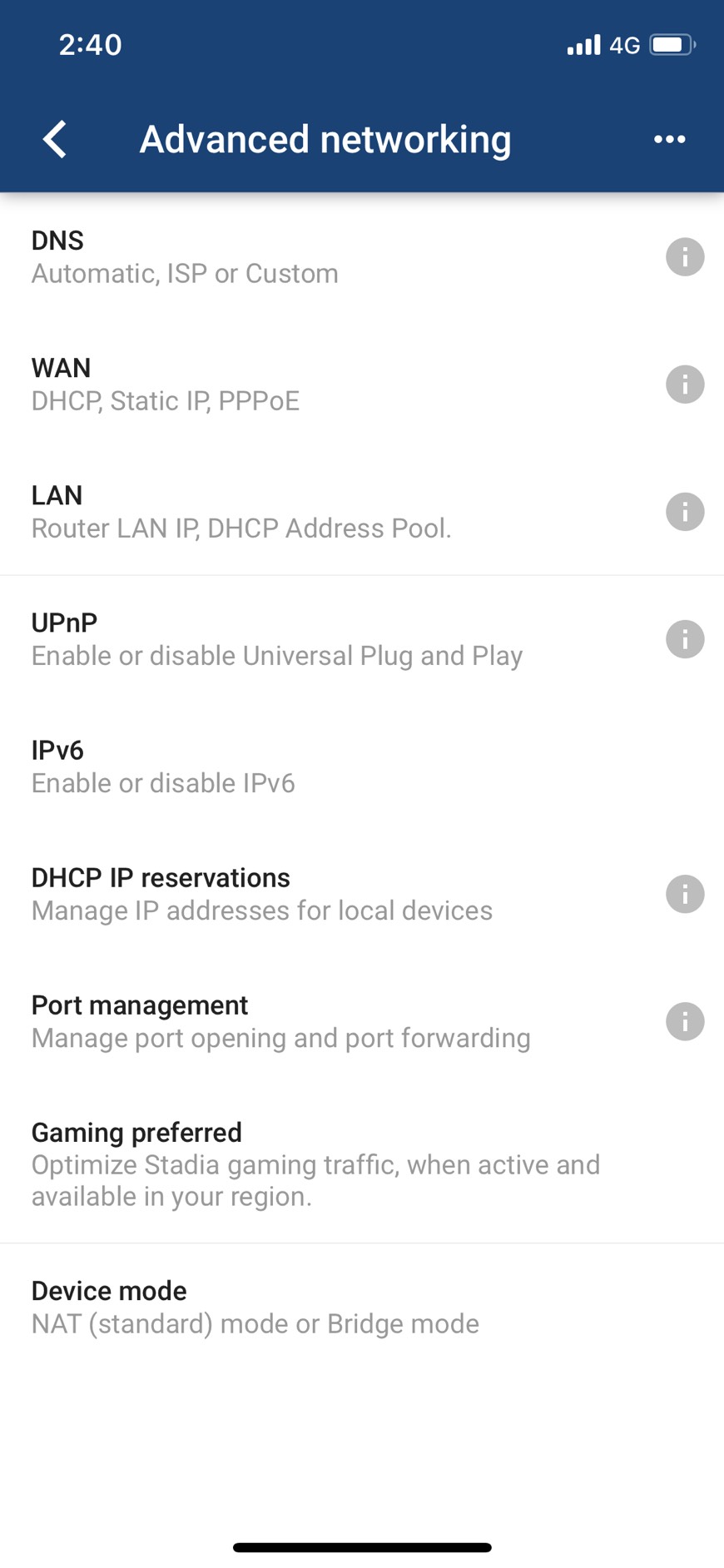
3.3. Reset Nest Wifi router/point
Khi chuyển Google Nest Wifi sang nhà khác hay muốn cài đặt lại hệ thống mesh wifi từ đầu, sẽ cần factory reset để xóa toàn bộ thông tin ghi nhận trên router hay các point.
Có 2 cách thực hiện như sau:
– Từ ứng dụng Google Home
- Nhấn biểu tượng Wifi
- Nhấn biểu tượng cài đặt ở góc trên bên phải
- Chọn Factory reset network
- Nhấn OK
Đây là cách reset toàn bộ hệ thống mesh wifi. Nếu bạn chỉ muốn reset cục phát thì tại ứng dụng Home, chọn cục phát > vào Cài đặt > Factory reset Wifi point > Factory reset.
– Từ nút reset trên thiết bị
- Reset Google Nest Wifi router
Nhấn và giữ nút reset trong vòng 10s chờ đến khi đèn nhấp nhày vàng rồi chuyển sang hẳn sang màu vàng thì nhả. Sẽ mất khoảng 10 phút để ứng dụng tự thực hiện quá trình reset, không rút dây nguồn của router lúc này.
Khi đèn chuyển sang màu trắng tức là đã hoàn thành cài đặt gốc.
- Reset Google Nest Wifi point(s)
Nhấn và giữ nút reset khoảng 5s để bắt đầu quá trình khôi phục cài đặt gốc. Tiếp tục giữ thêm 10s cho tới khi nghe thấy âm thanh xác nhận phát ra từ Nest Wifi Point thì nhả.
Lưu ý: Sau khi reset, thiết bị vẫn xuất hiện trong ứng dụng Google Home, bạn cần xóa thiết bị/mạng đã cài đi rồi mới tiến hành cài đặt lại.
3.4. Ý nghĩa đèn báo trên thiết bị
Trong quá trình sử dụng, đôi khi mất kết nối Internet ứng dụng Google Home sẽ không thể cho bạn biết rõ được trạng thái của các thiết bị. Vì vậy, hãy thử căn cứ vào đèn báo để đoán xem nhé. Tham khảo chi tiết tại đây.
3.5. Vị trí đặt Nest Wifi router và point(s)
Nếu các point có kết nối mạng kém, hãy thử di chuyển nó tới gần router hơn. Đảm bảo khoảng cách giữa các thiết không quá 2 phòng, hạn chế các vật cản ở giữa như tường quá dày.


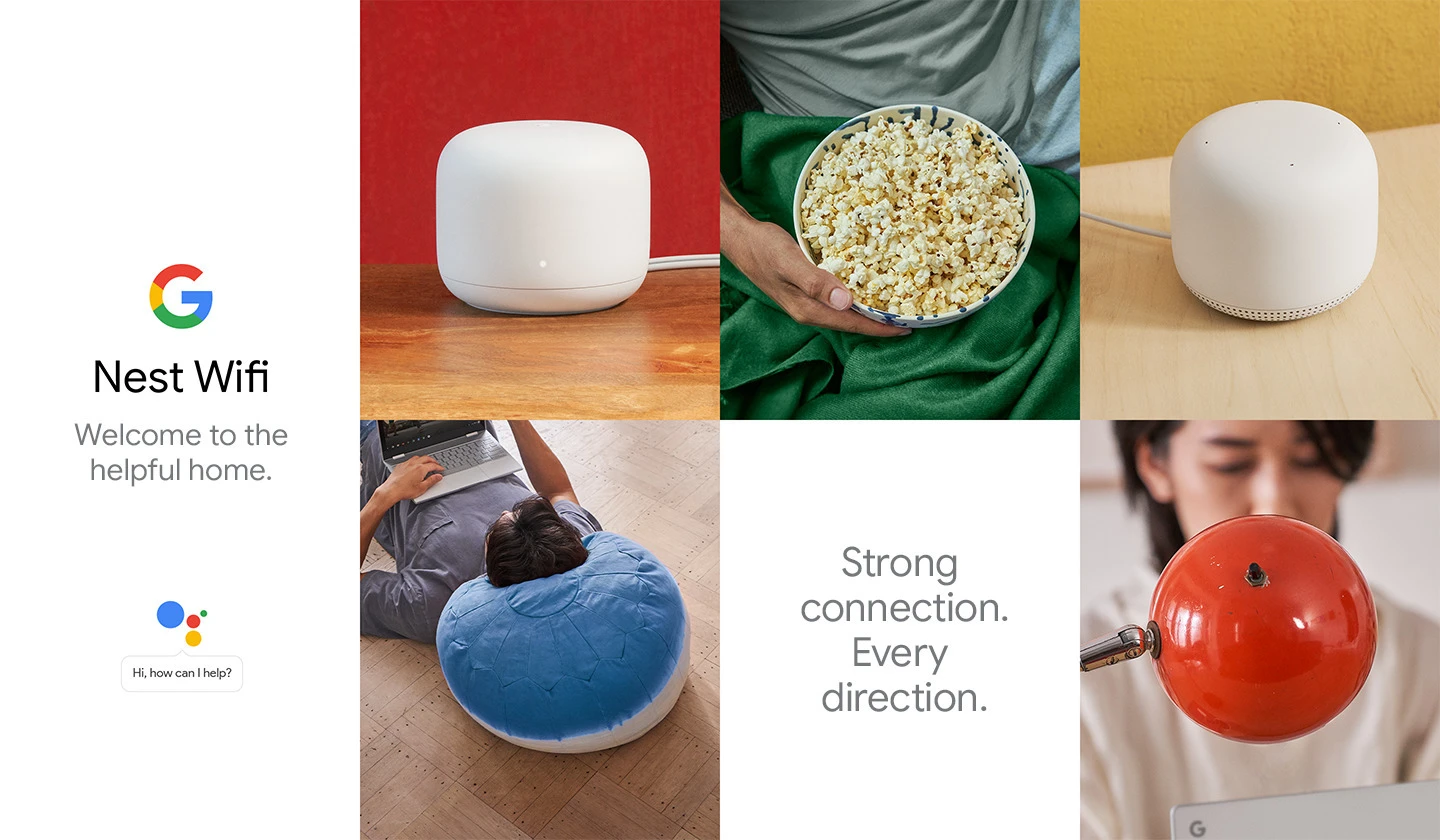

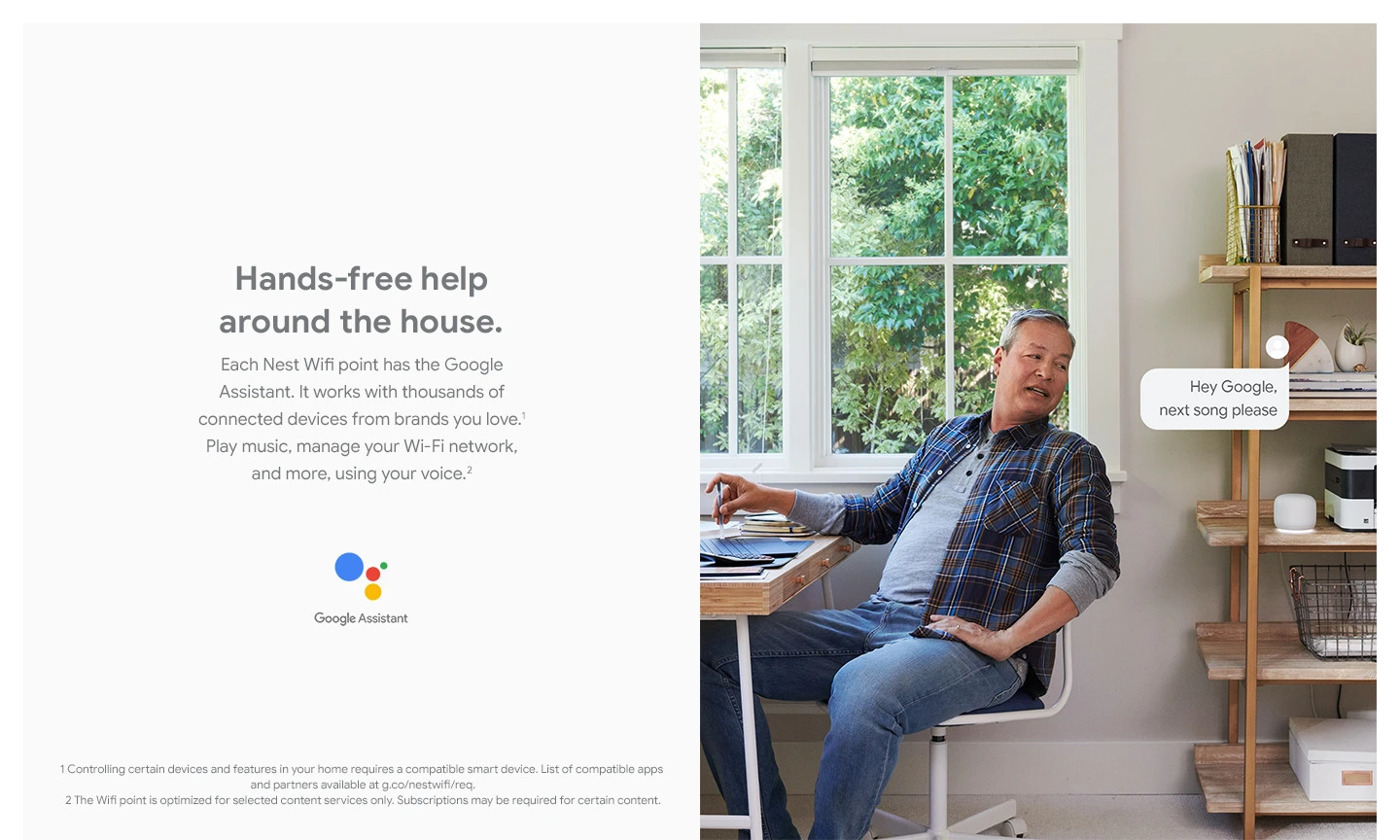





Đánh giá
Chưa có đánh giá nào.